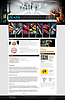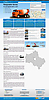Данный вид цветокоррекции я придумал специально для работы с рисованными картинками, но он вполне может подойти и для цветокоррекции обычных фотографий, где Вам требуется сделать максимальную яркость или раскрасить чёрно-белую фотографию. Здесь слева логотип, на котором применён эффект этих градиентов. Как видите, они будут работать на любой картинке. После применения этих градиентов все цвета остаются идеально чистыми!
Данный вид цветокоррекции я придумал специально для работы с рисованными картинками, но он вполне может подойти и для цветокоррекции обычных фотографий, где Вам требуется сделать максимальную яркость или раскрасить чёрно-белую фотографию. Здесь слева логотип, на котором применён эффект этих градиентов. Как видите, они будут работать на любой картинке. После применения этих градиентов все цвета остаются идеально чистыми!
Ещё важно сказать, что эти градиенты Вам могут сильно помочь в раскрашивании рисунков. Например, Вы очень любите Painter, любите в нём рисовать и раскрашивать картинки, но при сохранении в CMYK все цвета будут грязными. Если Вы примените цветокоррекцию градиентами, то у Вас получится отличная картинка с максимально яркими цветами.
Что такое Цветокоррекция градиентами?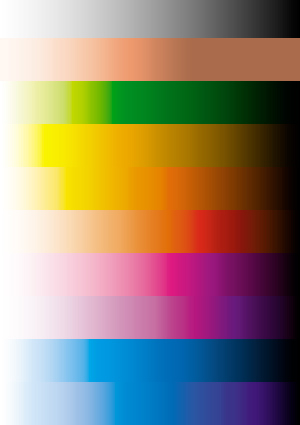
В Photoshop есть отличная функция — Gradient Map (Image/Adjustment/Gradient Map... или Layer/New Adjustment layer/Gradient Map...) —применяет градиент с учетом уровней освещенности. Так на словах это не очень понятно — лучше один раз попробовать. На картинке справа нарисован градиент из белого в чёрный (сверху), ниже я применил Gradient Map с разными градиентами. (Для цветокоррекции нужно использовать именно эти градиенты. Другие градиенты могут испортить картинку.)
Как использовать?
При наложении этих градиентов с помощью Gradient Map на любую картинку, Вы получите чистый оттенок с максимально ярким цветом. Это можно сделать как обычно через меню Image, а можно слоем маской. Считаю второй вариант более удобным, так как вы в любую секунду можете подправить область применения этого градиента. Так же, используя слой маску, удобно раскрашивать рисунок, просто закрашивая области на маске. Так же Вы можете задать прозрачность этого слоя, если хотите получить не насыщенный цвет (внимание: используя прозрачность, появляются грязные цвета).
Как раскрашивать?
Пользуясь моими рекомендациями по раскрашиванию и рисованию рисунков, вы готовите картинку. Пока что её не растеняйте. Создаёте дубликат слоя с цветом. Далее раскрашивайте этот дубликат в любой программе (мне удобнее в PAINTERe), в любой цветовой модели и т.д. Когда Вы закончите растенять картинку, переведите её обратно в CMYK. У вас должно будет получиться 3 слоя с картинкой (контур, цвет с тенями, цвет без теней). Теперь выбираете слой "цвет без теней", волшебной палочкой выделяете схожие цвета (например, красные, розовые, бардовые). Далее выбираете слой "Цвет с тенями" и применяете Gradient Map с нужным градиентом. Далее Вы повторяете эти действия для каждой группы цветов. Если Вас не устраивает яркость/насыщенность цвета, то применяйте Gradient Map со слоем маской. Под ней Вы можете осветлить или затемнить картинку с помощью Curves или Levels.
Когда Вы хорошо научитесь пользоваться функцией Gradient Map, то с лёгкостью сможете создавать собственные градиенты для цветокоррекции и других нужд. Мои градиенты сделаны так, что при применении их к максимально насыщенным цветам, эти цвета не изменяются! Это очень важно! Следите за этим создавая свои градиенты.
Скачать мои градиенты для цветокоррекции: 2006_1_11_13x11x30_gradient_correction.rar (2 Кб).